Чем дольше вы пользуетесь компьютером с Windows 8, тем больше у вас становится различных файлов: музыки, фотографий, документов и т.д. И иногда бывает сложно найти нужный файл среди всего их многообразия. Также вам может быть трудно найти определенное приложение, так как в Windows 8 все по-другому. К счастью, в системе есть встроенная функция поиска, которая может помочь найти файлы, приложения и т.д. на вашем компьютере.
Чтобы использовать Поиск на стартовом экране:
- Находясь на стартовом экране, наберите на клавиатуре то, что вы ищите. Результаты поиска появятся под панелью поиска. Также в списке появятся подходящие результаты веб-поиска.
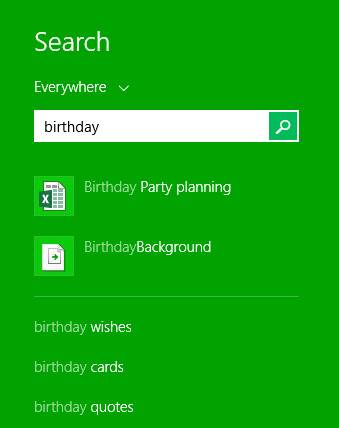
Использование параметров поиска
Вы можете выбрать различные параметры поиска, чтобы облегчить поиск определенных файлов и приложений. Для этого достаточно кликнуть по стрелке над строкой поиска и отметить нужные параметры:
Поиск файлов в Windows 8
- Отметьте «параметры» или «файлы» для поиска параметров и файлов соответственно.
- Отметьте «изображения в интернете» или «видео в интернете» для поиска в сети интернет.

Поиск на рабочем столе
Если вы находитесь на Рабочем столе, то нужно нажать клавишу Windows для перехода на Начальный экран, затем набрать то, что вы ищите.
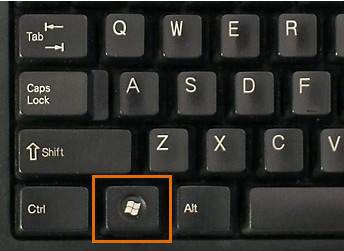
Поиск на планшете
Если вы используете планшет без дополнительной клавиатуры, то проведите пальцем с правой стороны экрана и выберите иконку Поиск. Теперь вы можете набрать то, что ищете.
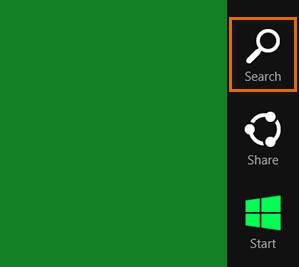
Как открыть панель управления в Windows XP, 7, 8, 10
Кажется, что с каждой новой версией Windows, метод поиска программ, настроек и файлов опять изменяется. И Windows 8.1 не является здесь исключением. Правда основной поиск был значительно улучшен еще начиная с Windows 7. В Windows 7 Вы открываете меню «Пуск» и вводите нужную строку в результат поиска; а в Windows 8, ввод текста происходит на стартовом экране.
Windows 7 всегда рассматривает Ваши поиски в контексте, таким образом, поиск в меню «Пуск» программы и настройки всегда располагает по приоритетам. Windows 8.1 по умолчанию ищет файлы, настройки, приложения и поиски онлайн одновременно.
Однако поиск непосредственно в файловом проводнике, все еще располагает тип контента, показанного в этом окне, по приоритетам.
Поиск на стартовом экране.
Теперь в Windows 8.1 можно начинать поиск непосредственно со стартового экрана просто вводя текст. Независимо от того, что Вы делаете на стартовом экране (даже если Вы просто щелкнули правой кнопкой по мозаике), можно начинать ввод текста, результаты поиска появится немедленно. Также можно начать поиск непосредственно с стартового экрана или рабочего стола Windows, нажимая сочетание клавиш «Win+S».
Быстрая активация Windows 8.1 (Любая версия)
Когда Вы начинаете поиск в Windows 8.1, результаты поиска показывают соответствующие результаты: файлы, настройки или приложения, плюс результаты поиска в Интернете (Bing.com) внизу.
Поиск на стартовом экране Windows 8.1.
Если Вы нажимаете клавишу «Enter» или значок с лупой справа от поля поиска, появляется полноэкранная страница, содержащая еще много контекстных результатов. Эти результаты показываются в столбцах, а внизу отображаются ссылки, щелчок по которым разворачивает этот раздел, давая доступ к расширенным результатам.
Расширенные контекстные результаты.
Внимание. Иногда, во время поиска первый элемент в списке результатов выделяется, это Windows 8.1 полагает, что точно нашел что Вам нужно. Нажатие на «Enter» открывает выбранный пункт на полную панель поиска.
Если выделенный элемент Вас не устраивает, щелкните по вкладке поиска справа от поля и откройте вместо этого полную панель результатов.
Поиск интеллектуален, таким образом, он не ищет слова буквально. Поиск «Управление», например, находит соответствующие функции Windows, включая «Диспетчер устройств», «Удаленный помощник» и опции доступности.
Это означает, что Вам не нужно знать точное имя искомой в Windows функции. Когда Вы ищете приложения и настольные программы (результаты поиска появляются в результатах приложений), найденные результаты больше зависят от того, как это запрограммировал разработчик, но обычно поисковое средство в Windows 8.1 справляется превосходно.
Поиск в файловом проводнике.
Проводник содержит свое собственное контекстно-зависимое поле поиска. До некоторой степени, использование его оказывается более эффективным способом поиска файлов и документов в Windows 8.1, чем поиск на стартовом экране.
Поле поиска располагает контент по приоритетам. Это может быть приоритетно расположенные документы, изображения, музыка, видео, определенный дисковод (внутренний или внешний), сетевое расположение, или что-то еще. Таким образом, этот инструмент более гибкий и динамичный чем поиск стартового экрана.
Поиск в файловом проводнике.
Для поиска в файловом проводнике используется имеющаяся в ленте вкладка «Поиск». Она содержит инструменты и кнопки, которые делают поиск еще более мощным и полезным, особенно для не знакомых с поисковым синтаксисом людей.
Вкладка «Поиск» на ленте позволяет Вам фильтровать свой поиск по:
- Текущая папка и все подпапки
- Библиотеки, электронная почта, примечания или Интернет
- Последнее изменение (открытие) файла
- Тип файла
- Размер файла
- Имя файла
- Определенные папки
- Теги файла.
Вкладка «Поиск» на ленте.
Эти опции охватывают почти любой поиск, который Вы предпримете в Windows 8.1. Вкладка «Поиск» на ленте появляется автоматически в момент ввода чего-либо в поле поиска файлового проводника.
Внимание. Вкладка «Поиск» на ленте файлового проводника предоставляет быстрый доступ к недавним поискам, что дает возможность их повторить.
Когда Вы ищете в окне проводника, также можно использовать синтаксис сложного запроса (AQS), что заметно сузит Ваш поиск. Некоторые из самых полезных поисковых опций синтаксиса включают «Вид», «Дата/Изменение», «Тип» и «Имя».
Поиск с AQS в проводнике.
Kind (Вид) (поиск по свойствам типа документа):
Kind:=email; Kind:=task; Kind:=note; Kind:=document; Kind:=music; Kind:=song; Kind:=folder; Kind:=program.
Datemodified (Дата/Изменение) (поиск файла по дате или изменению):
Datemodified:MM/DD/YYYY; Datemodified:MM/DD/YY; Datemodified:MM/DD/YY..MM/DD/YY; Datemodified:yesterday; Datemodified:lastweek; Datemodified:pastmonth.
Type (Тип) (поиск файлов по типу):
Name(Имя) (поиск файлов по имени):
Name:vacation; Name:wedding; Name:budget.
Ввод по типу: первоначально показывает выпадающий список всех типов файлов на Вашем компьютере (например, DOC или PDF). Если Вы, например, продолжаете вводить type:image, можно фильтровать свой поиск по различным типам изображений или искать все типы изображений. Также можно использовать другие типы файлов, например, type:document, type:audio, type:video, type:presentation, и т.д.
Поскольку Вы начинаете вводить слова в поиск файлового проводника, открывается выпадающий список (со всеми поддерживаемыми опциями фильтра). Щелчок по соответствующему для Вашего поиска фильтру помогает Вам найти то, что Вы ищете быстрее. Если Вы ищете даты, Вам поможет календарь.
- http://www.winblog.ru/windows8/1147769094-03101301.html
- http://composs.ru/poisk-fajlov-v-windows-8/
- https://datbaze.ru/windows/poisk-v-windows-8-1.html
Источник: noviykomp.ru
Приемы поиска в Windows 8.1 и приложения Everything и SearchMyFiles


Найти файл в интернете и облаке сейчас получается чуть ли не быстрее, чем на локальном диске. Все ли возможности локального поиска мы используем, есть ли альтернативы штатному поиску Windows или нам остается смириться с тормозами?
Начну с парочки приемов работы со штатным поиском Windows. В системном поиске «восьмерки» есть свои нюансы, которыми пользуются не все. Они позволяют увеличить общую скорость нахождения нужных файлов прежде всего за счет экономии времени на ручных операциях.
Как мы знаем, в Windows 8 довольно удобно решен поиск программ – достаточно зайти на стартовый экран и начать набирать нужное название. Запускается поиск, в результатах которого на первых позициях будут именно приложения, а после них – подходящие под условия запроса файлы. Такой прием поиска, пожалуй, знают почти все, кто посидел за «восьмеркой» хотя бы несколько дней. Куда меньше народа в курсе, что этот инструмент также оснащен переключателем фильтров, причем обращаться к нужному режиму поиска можно клавиатурной комбинацией.
Быстрый переход к поиску по настройкам Windows доступен по клавиатурной комбинации Windows+W. Если учесть количество этих настроек и не всегда очевидные названия, получается весьма удобно – скорее, чем походы по вложенным страницам Панели управления, это уж точно. Быстро перейти к поиску установленных приложений можно и не заходя на стартовый экран Windows. Достаточно воспользоваться комбинацией Windows+Q.
Более того, у этого режима поиска есть свои настройки. Открываем боковую панель Windows и идем по цепочке «Параметры» > «Изменение параметров компьютера» > «Поиск и приложения». Там можно включить и отключить опцию автоматического поиска в интернете с помощью Bing, определить его настройки, а также очистить историю поиска.
Кроме того, в подменю «Поделиться» есть опция, которая будет выводить наиболее часто используемые вами приложения в верхней части списка результатов поиска. Если у вас много программ с похожими названиями, будет полезно. Список редактируется вручную.
Быстрый переход к самому частому режиму поиска – поиску файлов – также снабжен горячей комбинацией: Windows+F. Вот только искать он будет не по всему диску, а по основным пользовательским папкам. Зато очень быстро.
Давайте вкратце разберемся с технологиями. Как вообще работает поиск в Windows? Скорее всего, диск вашего компьютера отформатирован с использованием стандартной для всех более-менее современных версий Windows файловой системы NTFS. Данная файловая система позволяет вести поиск объектов несколькими способами.
Первый подход – классический сплошной просмотр. Он идет по всей структуре каталогов, ищутся совпадения введенного поискового признака, ключевого слова проще говоря, и содержимого на диске. Важный нюанс заключается в том, что файловая структура при каждом новом поиске просматривается заново.
Технология эта по компьютерным меркам прямо-таки древняя, в общем виде работает в «майковских» продуктах со времен MS/DOS. Напрашивается усовершенствование: поскольку файловая структура не меняется полностью каждую секунду, можно создать вспомогательную базу, в которую включаются имена и другие нужные нам свойства файлов.
При поступлении запроса сначала ищем в ней, не гоняя поиск по всему диску по каждому чиху. Если файл найдется в базе – ура, выигрываем в скорости. Нет – переходим к сплошном просмотру. Итак, сплошной просмотр нетороплив, особенно без вспомогательных ухищрений. Но у него есть и большое преимущество.
Дело в том, что он позволяет искать внутри файлов – все равно ведь бегаем по записям на диске с начала и до конца.
В NTFS доступен и другой подход. Данная система создает собственную базу данных – журнал, – в котором и хранит сведения о файлах. Соответственно, обращаясь к такому журналу, можно получить быстрый ответ для любого файла в системе. Это очень быстро. Однако такой поиск может работать только с именами файлов.
Итак, есть два основных подхода к поиску. Все поисковые приложения, будь то встроенный поиск Windows или какие-либо сторонние программы, опираются на них. Поскольку сильные стороны у них не пересекаются, обычно стараются использовать комбинацию технологий. Вот тут-то и начинают проявляться различия в практической реализации тех или иных инструментов.
Общий поиск файлов в Проводнике, которым мы обычно пользуемся, полагается как на прямой просмотр, в том числе со вспомогательным индексом, так и на журнал. Источники, для которых будет строиться дополнительный индекс, настраиваются.
Если поменять настройки по умолчанию и включить в список индексируемых мест каталоги, в которых вы храните документы, искать станет действительно удобней. Можно включить или отключить поиск внутри ZIP-архивов (сжатых папок). Такой поиск бывает удобным, но очень уж он медленный, нет резона включать его без лишней необходимости. Все названные настройки можно найти на специально выделенной в Проводнике панели инструментов «Поиск».
Поскольку в штатном поиске Windows широко используются журнал и индексные базы, сбои в их работе иногда приводят к ошибкам. Ситуация, когда видишь сообщение о том, что поиск вообще не смог запуститься из-за ошибки, не очень приятна.
Начинать починку лучше всего просмотром активных служб Windows. Посылаем систему на три пальца (классический Ctrl+Alt+Del) и проверяем в списке на закладке «Службы», активны ли службы Windows Search и «Удаленный вызов процедур (RPC)». Если они работают, а поиск все еще нет, может выручить перестройка индексной базы Windows.
Запускаем уже знакомую нам комбинацию Windows+W и заходим в «Параметры индексирования». В одноименном окне выбираем «Дополнительно» > «Удалить и перестроить индекс». В мирное время там можно переселить индекс в новое местоположение, указав отличный от стандартного каталог его размещения после перестройки.
Существуют и альтернативные программы, дополняющие возможности стандартного поиска Windows. Их довольно много, поэтому расскажу только о двух из них. Они используют названные подходы и вместе составляют удобную связку, благо обе – портативные и бесплатные.
Потребность в таких программах, в отличие от массы других ситуаций, базируется на том, что штатный поиск Windows пытается казаться умным: самостоятельно и иногда довольно вольно трактует введенные запросы. Обидно, знаете ли, подолгу искать файл, о котором знаешь, что он точно где-то есть, но поиск Windows все время пытается «помочь», забивая выдачу лишним шумом и тратя на его производство время. Иногда хочется простого механизма, который тупо сделает ровно то, что ты ему скажешь.

Приложение Everything (www.voidtools.com) полностью бесплатно. Программа миниатюрная, меньше одного мегабайта, да еще и в портативной версии доступна. Софтина удобна тем, что не обращает внимания на внутренние заморочки Windows. Она честно показывает все найденные файлы, подпадающие под критерии поиска, вне зависимости от того, скрытые они или нет.
Поскольку опирается программа на журнал NTFS, ее прелесть – ну очень быстрая работа и отсутствие лишнего. Она быстро приступает к делу, просматривая журнал Windows и дополняя его некоторой собственной информацией, собранной во время сканирования. Индексирование миллиона файлов может занять меньше минуты. Далее все очевидней некуда: вводим запрос и получаем список результатов.
Разработчики альтернативных поисковиков широко используют и метод построения собственной независимой индексной базы в ходе прямого просмотра накопителей компьютера. Если захотите построить связку для глубокого поиска, дополните Everything программкой SearchMyFiles (www.nirsoft.net/utils/search_my_files.html). Она как раз умеет просматривать в ходе поиска содержимое файлов. SearchMyFiles также портативна, есть версии для 32- и 64-разрядных систем. Русский язык прививается копированием скачанного на официальном сайте файлика локализации с его последующим закидыванием в папку программы.

Программа содержит массу опций поиска, причем допускается использование сразу ряда признаков одного типа. Например, можно искать сразу по нескольким именам файлов. Ситуации, когда это полезно, – поиск по русским именам и именам в транслите, а также по синонимам. Части такого составного запроса в поле поиска разделяются запятыми. Доступна масса других дополнительных опций.
Из поиска можно исключать определенные вложенные каталоги и типы файлов. Можно искать по отдельным атрибутам файлов, искать только файлы, только папки или и то и другое вместе. Все опции поиска можно комбинировать. Интересно сделан поиск по содержимому файлов: искать можно не только простой текст, но и любые последовательности в HEX-формате.
Сразу скажу, что к программе нужно немного привыкнуть, как к механике в автомобиле. Например, к тому, что все запросы здесь задаются масками. В англоязычной версии софтины во всех пунктах поминаются именно Wildcards. Поэтому не забывайте ставить звездочки в запросах, иначе программа будет все время искать на точное совпадение с введенной вами последовательностью символов. Если вам нужно найти спецсимвол или знак препинания в имени файла, берите его в кавычки.
Источник: upweek.ru
Советы пользователям Windows 8.1
Устройства с Windows 8.1 получают все более широкое применение. Вместе с тем я замечаю, что очень многие их владельцы до сих пор не используют все возможности, предоставляемые данной операционной системой. В этой статье я расскажу о ценных возможностях, предоставляемых системой. Одной статьи для описания всех возможностей не хватит, но все же некоторые из них я хочу вам представить
Новые возможности в Windows доступны с помощью манипуляций мышью и использования клавиатуры (применимо к Windows 8.1 и Windows RT 8.1), их описание приведено в таблицах 1 и 2.
.jpg) |
.jpg) |
В таблице 3 приведены сочетания клавиш для работы с окнами или папками в проводнике.
.jpg) |
Если вам, как и мне, надоела картинка, блокирующая экран, вы можете ее отключить (см. экран 1). Для этого нажмите комбинацию клавиш Windows + R и в появившемся окне наберите gpedit.msc, чтобы открыть окно локальной групповой политики. Далее выберите в разделе «Конфигурация компьютера», «Административные шаблоны», «Панель управления», «Персонализация» параметр «Запрет отображения экрана блокировки» и установите значение «Включено».
.jpg) |
| Экран 1. Запрет отображения экрана блокировки |
После перезагрузки экран блокировки будет выключен
Меню «Пуск»
Очень многим пользователям Windows 8.1, особенно при переходе с предыдущих версий, не хватает привычного «Главного меню» и кнопки «Пуск». Что можно посоветовать? На мой взгляд, из этой ситуации существует несколько выходов:
- Привыкнуть к новому интерфейсу и забыть о меню.
- Создать некое подобие своими силами.
- Использовать программы третьих производителей.
Поскольку п.1 в дополнительных инструкциях не нуждается, рассмотрим п.2 и п.3.
Создаем меню «Пуск»
На панели задач следует щелкнуть правой кнопкой и выбрать пункты «Панели», «Создать панель инструментов». В открывшемся окне (экран 2) в строке Folder введите путь C:ProgramDataMicrosoftWindowsStart MenuPrograms и нажмите кнопку «Выбрать папку».
.jpg) |
| Экран 2. Выбор папки |
В панели задач вы получите кнопку для новой панели инструментов, как на экране 3. При нажатии на значок >> вы увидите знакомое стартовое меню.
.jpg) |
| Экран 3. Меню программы |
Создание меню с помощью программы ViStart
Вы также можете создать меню с помощью бесплатной программы ViStart. Внешний вид главного меню можно изменить с помощью соответствующих файлов оболочки. Установка программы в принципе обычна. Разве что я рекомендую отказаться от установки дополнительных программ и настроек для браузера.
В процессе установки вам предложат установить «Яндекс.Бар» и сделать Яндекс поисковой системой по умолчанию. На следующем шаге вам будет предложено установить архиватор Hamster Free Zip Archiver. Стоит учесть, что выбор папки, в которую будет установлена программа, не предоставляется. Внешне ViStart результат работы похож на переделанное меню «Пуск» из Windows 7. Официальный сайт ViStart http://lee-soft.com/vistart/.
Минимальные требования к оборудованию
Минимальные требования к оборудованию у новой операционной системы от Microsoft такие же, как и у Windows 7, однако Windows 8.1 работает быстрее. Итак, требования к оборудованию:
- 32-разрядая версия Windows 8.1 – процессор 1 ГГц или выше, 1 Гбайт оперативной памяти, 16 Гбайт свободного места на жестком диске и графическая карта, поддерживающая DirectX 9 с WDDM 1.0 или выше;
- 64-разрядая версия Windows 8.1 – процессор 1 ГГц или выше, 2 Гбайт оперативной памяти, 20 Гбайт свободного места на жестком диске и графическая карта, поддерживающая DirectX 9 с WDDM 1.0 или выше.
Разрешение дисплея
Рабочий стол или приложения рабочего стола поддерживают разрешение 800х600. Для приложений в стиле «метро» Windows 8.1 — 1024х768. На самом деле подробно рассказать обо всех нововведениях в одной статье, на мой взгляд, невозможно. Поэтому здесь мы с вами просто рассмотрели некоторые из предлагаемых возможностей.
Источник: www.osp.ru